GPU/FPGA 어댑터 전원의 케이블 배선
이 항목에서 GPU 어댑터 또는 FPGA 어댑터 전원의 케이블 배선 방법을 확인하십시오.
| 300mm 섀시 | |
| 360mm 섀시 |
300mm 섀시의 어댑터 전원 케이블 배선
FPGA 전원 케이블 배선

FPGA 어댑터 설치 순서: 슬롯 4 >> 3 >> 5 >> 6
| 구성 | 라이저 1 | 라이저 2 | ||
| x16/x8 + x8/x16 | 슬롯 5 | x16 PCIe 어댑터 | 슬롯 3 | x8 PCIe 어댑터 |
| 슬롯 6 | x8 PCIe 어댑터 | 슬롯 4 | x16 PCIe 어댑터 | |
| x16/x16 + x16/x16 | 슬롯 5 | x16 PCIe 어댑터 | 슬롯 3 | x16 PCIe 어댑터 |
| 슬롯 6 | x16 PCIe 어댑터 | 슬롯 4 | x16 PCIe 어댑터 | |
| x16 + x16 | 슬롯 5 | x16 PCIe 어댑터 | 슬롯 3 | 없음 |
| 슬롯 6 | 없음 | 슬롯 4 | x16 PCIe 어댑터 | |
| x16/x16 + x8/x16 | 슬롯 5 | x16 PCIe 어댑터 | 슬롯 3 | x8 PCIe 어댑터 |
| 슬롯 6 | x16 PCIe 어댑터 | 슬롯 4 | x16 PCIe 어댑터 | |
| x16 + AnyBay | 슬롯 5 | x16 PCIe 어댑터 | 슬롯 3 | AnyBay 드라이브 케이지 |
| 슬롯 6 | 없음 | 슬롯 4 | ||
| x16/x16 + AnyBay | 슬롯 5 | x16 PCIe 어댑터 | 슬롯 3 | AnyBay 드라이브 케이지 |
| 슬롯 6 | x16 PCIe 어댑터 | 슬롯 4 | ||
| x16/x8 + AnyBay | 슬롯 5 | x16 PCIe 어댑터 | 슬롯 3 | AnyBay 드라이브 케이지 |
| 슬롯 6 | x8 PCIe 어댑터 | 슬롯 4 | ||
[x16/x8 + x8/x16] 또는 [x16 + x16]
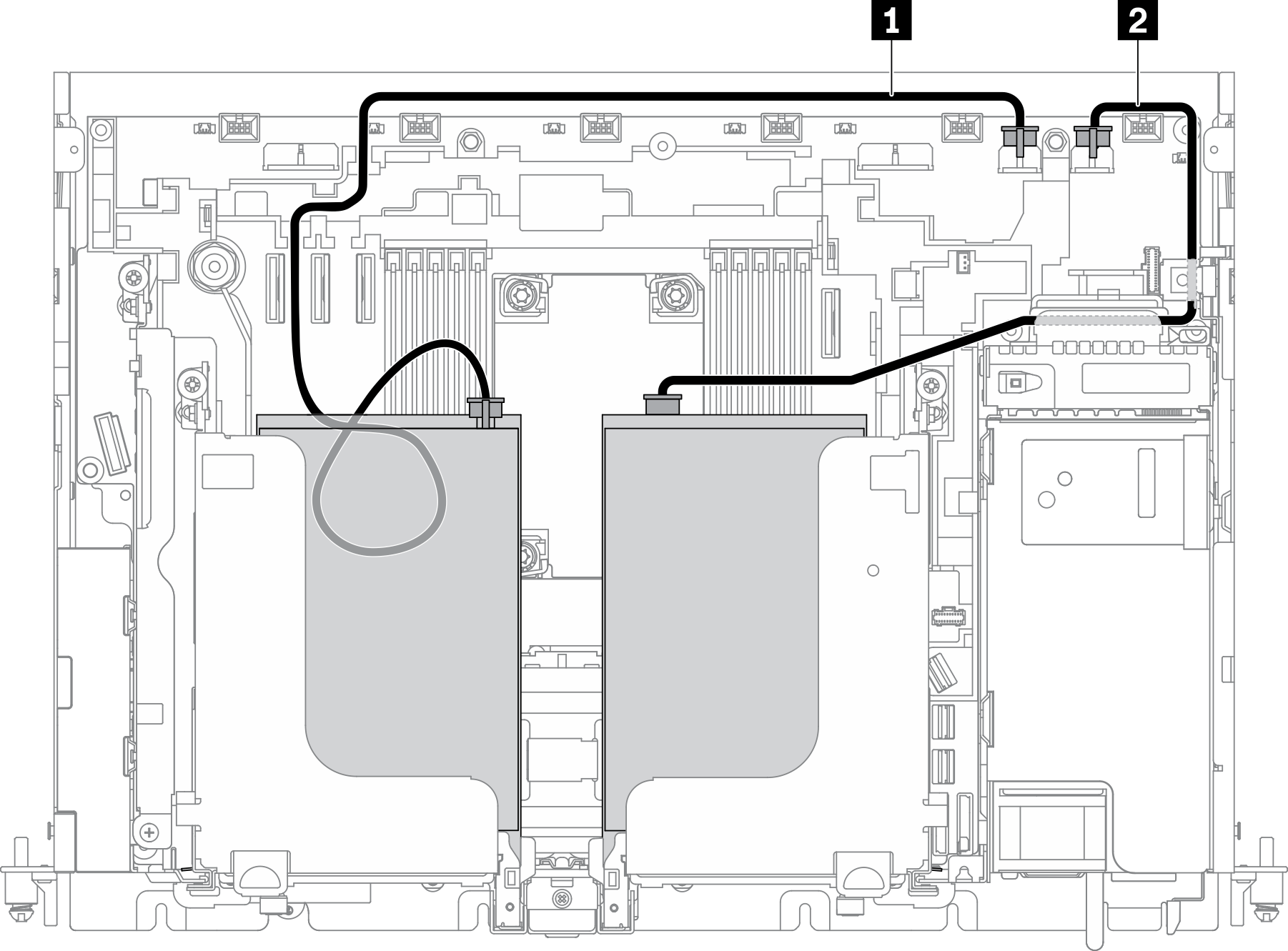 | ||
| 시작(어댑터) | 끝(온보드) | |
| 1 | 라이저 1, 슬롯 5의 PCIe 어댑터 | GPU 전원 커넥터 2 |
| 2 | 라이저 2, 슬롯 4의 PCIe 어댑터 | GPU 전원 커넥터 1 |
x16/x8 + x8/x16 구성의 경우 x16/x8 + x8/x16의 라이저 케이블 배선으로 이동하여 라이저 케이블을 연결하십시오.
x16 + x 16 구성에는 라이저 케이블이 필요하지 않습니다.
x16/x16 + x16/x16
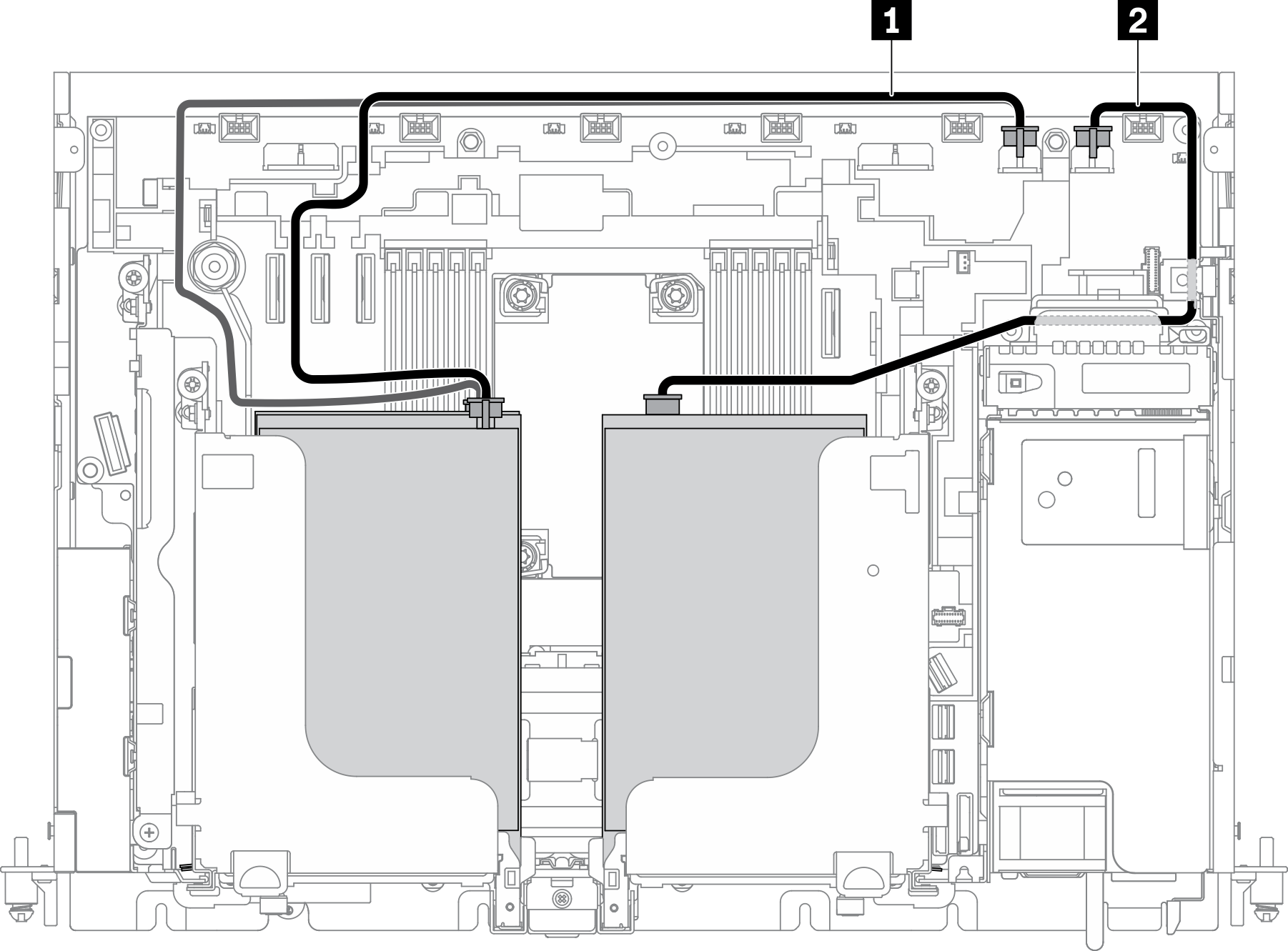 | ||
| 시작(어댑터) | 끝(온보드) | |
| 1 | 라이저 1, 슬롯 5 및 6의 PCIe 어댑터 | GPU 전원 커넥터 2 |
| 2 | 라이저 2, 슬롯 3 및 4의 PCIe 어댑터 | GPU 전원 커넥터 1 |
x16/x16 + x16/x16 라이저 케이블 배선으로 이동하여 라이저 케이블을 연결하십시오.
x16/x16 + x8/x16
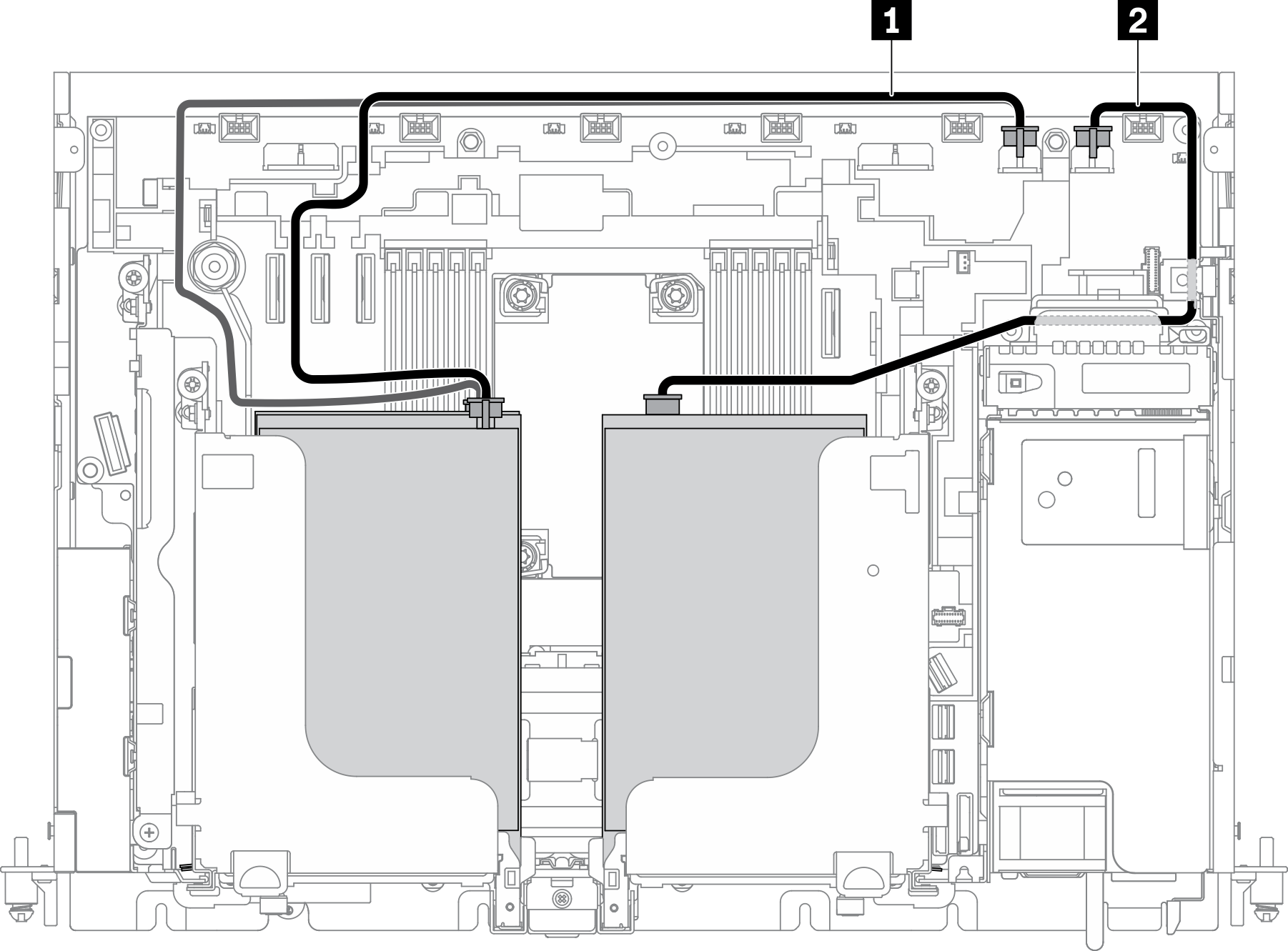 | ||
| 시작(어댑터) | 끝(온보드) | |
| 1 | 라이저 1, 슬롯 5 및 6의 PCIe 어댑터 | GPU 전원 커넥터 2 |
| 2 | 라이저 2, 슬롯 4의 PCIe 어댑터 | GPU 전원 커넥터 1 |
x16/x16 + x8/x16 라이저 케이블 배선으로 이동하여 라이저 케이블을 연결하십시오.
[x16+ AnyBay] 또는 [x16/x8+ AnyBay]
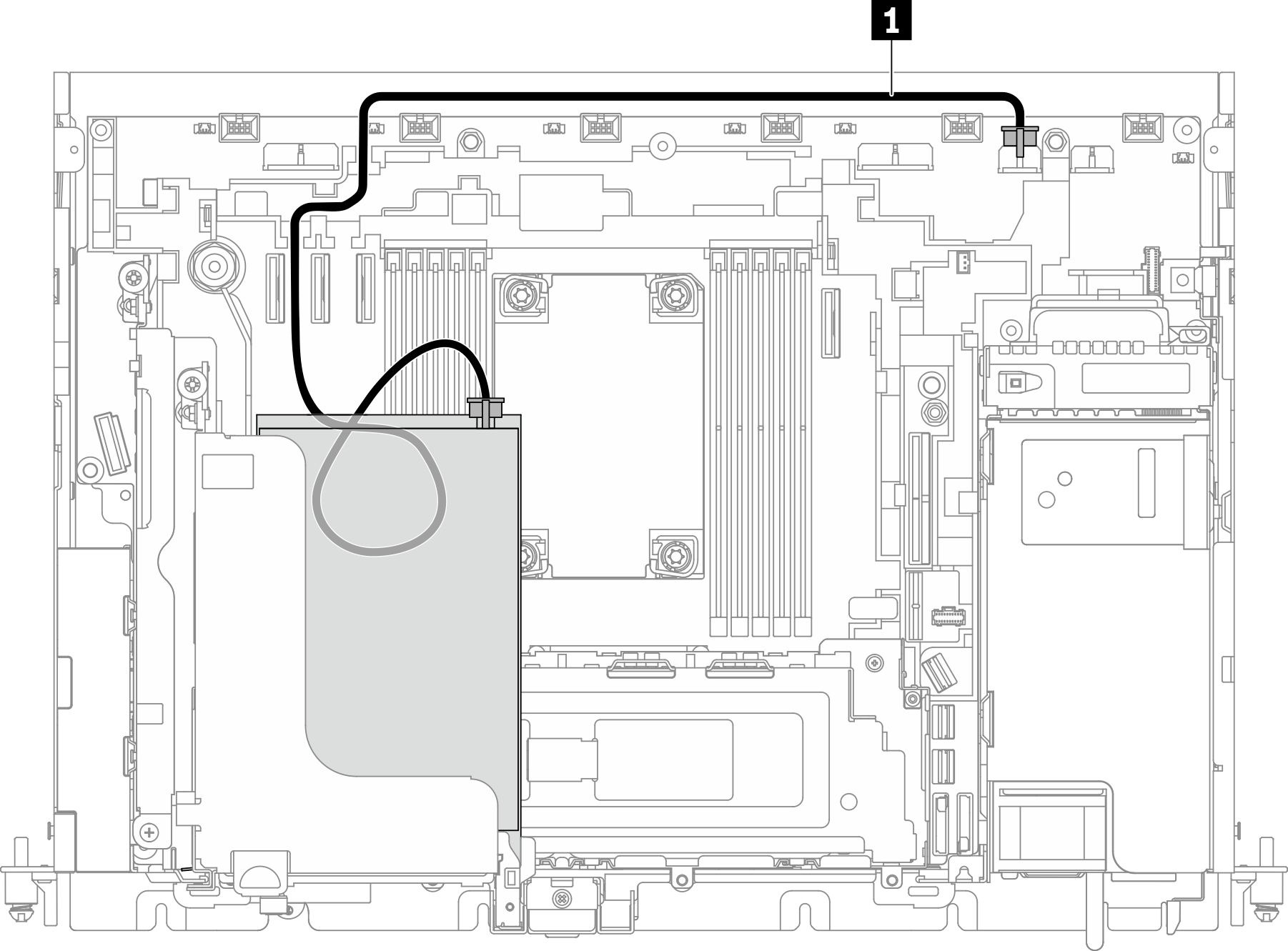 | ||
| 시작(어댑터) | 끝(온보드) | |
| 1 | 라이저 1, 슬롯 5의 PCIe 어댑터 | GPU 전원 커넥터 2 |
해당 섹션으로 가서 라이저 케이블을 연결하십시오.
x16/x16 + AnyBay
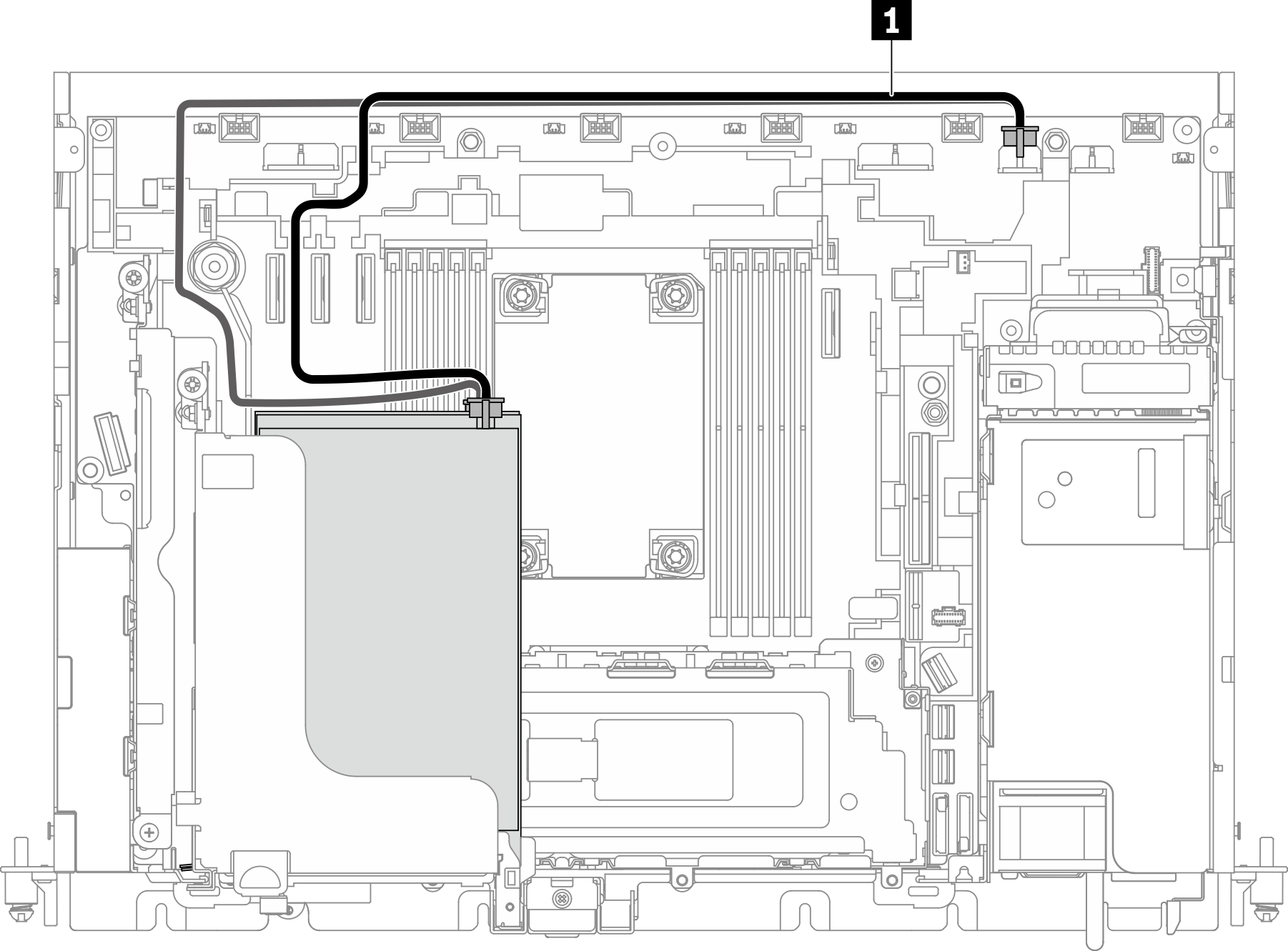 | ||
| 시작(어댑터) | 끝(온보드) | |
| 1 | 라이저 1, 슬롯 5 및 6의 PCIe 어댑터 | GPU 전원 커넥터 2 |
x16/x16 + AnyBay 라이저 케이블 배선으로 이동하여 라이저 케이블을 연결하십시오.
360mm 섀시의 어댑터 전원 케이블 배선
FPGA 어댑터 전원 케이블 배선

FPGA 어댑터 설치 순서: 슬롯 4 >> 3 >> 5 >> 6
| 구성 | 라이저 1 | 라이저 2 | ||
| x16 + x16 | 슬롯 5 | x16 PCIe 어댑터 | 슬롯 3 | 없음 |
| 슬롯 6 | 없음 | 슬롯 4 | x16 PCIe 어댑터 | |
| x16 + AnyBay | 슬롯 5 | x16 PCIe 어댑터 | 슬롯 3 | AnyBay 드라이브 케이지 |
| 슬롯 6 | 없음 | 슬롯 4 | ||
| x16/x16 + x8/x16 | 슬롯 5 | x16 PCIe 어댑터 | 슬롯 3 | x8 PCIe 어댑터 |
| 슬롯 6 | x16 PCIe 어댑터 | 슬롯 4 | x16 PCIe 어댑터 | |
| x16/x16 + x16 | 슬롯 5 | x16 PCIe 어댑터 | 슬롯 3 | 없음 |
| 슬롯 6 | x16 PCIe 어댑터 | 슬롯 4 | x16 PCIe 어댑터 | |
| x16/x8 + AnyBay | 슬롯 5 | x16 PCIe 어댑터 | 슬롯 3 | AnyBay 드라이브 케이지 |
| 슬롯 6 | x8 PCIe 어댑터 | 슬롯 4 | ||
| x16/x16 + AnyBay | 슬롯 5 | x16 PCIe 어댑터 | 슬롯 3 | AnyBay 드라이브 케이지 |
| 슬롯 6 | x16 PCIe 어댑터 | 슬롯 4 | ||
| x16/x8 + x8/x16 | 슬롯 5 | x16 PCIe 어댑터 | 슬롯 3 | x8 PCIe 어댑터 |
| 슬롯 6 | x8 PCIe 어댑터 | 슬롯 4 | x16 PCIe 어댑터 | |
| x16/x16 + x16/x16 | 슬롯 5 | x16 PCIe 어댑터 | 슬롯 3 | x16 PCIe 어댑터 |
| 슬롯 6 | x16 PCIe 어댑터 | 슬롯 4 | x16 PCIe 어댑터 | |
[x16 + x16] 또는 [x16/x8 + x8/x16]
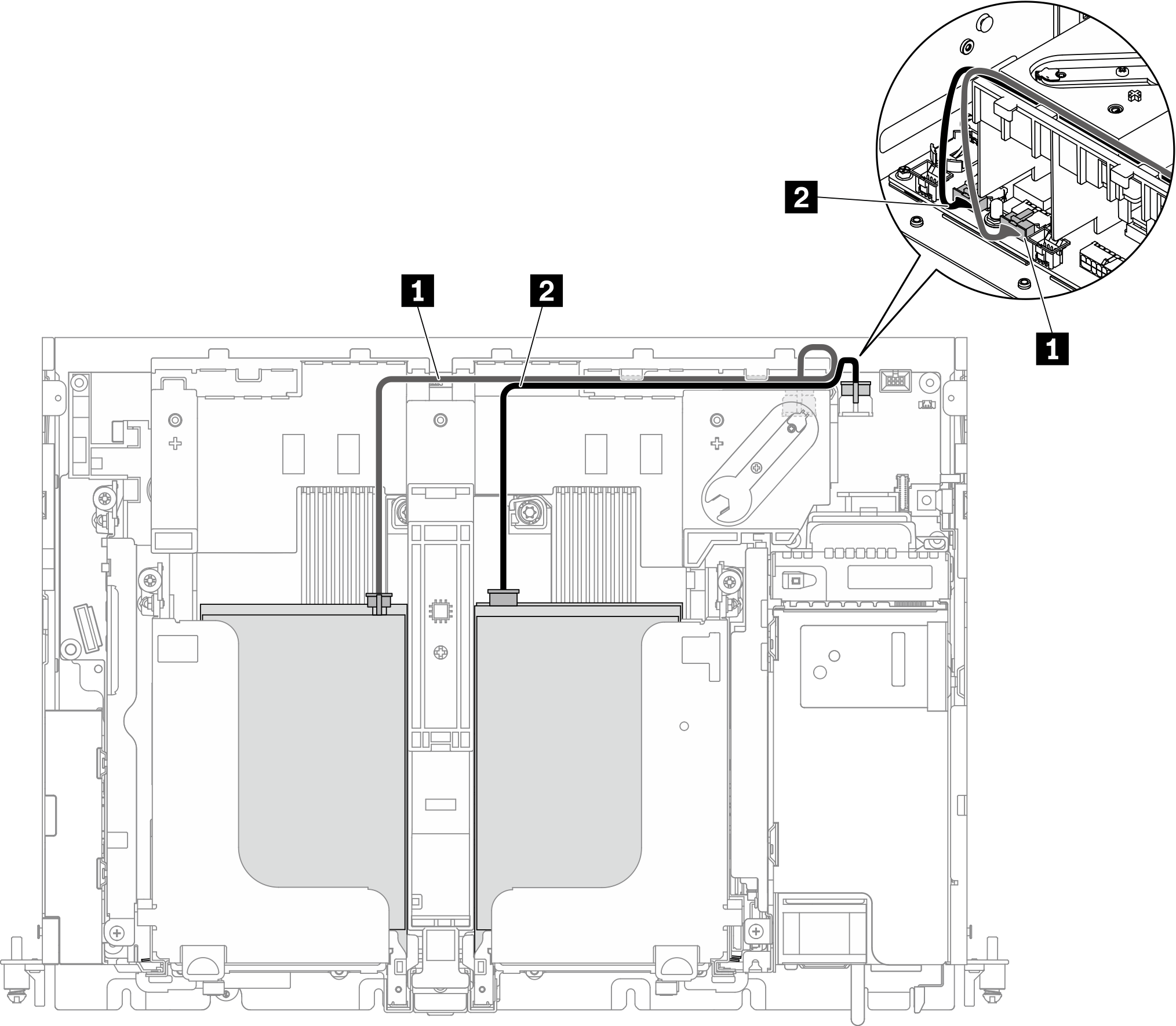 | ||
| 시작(어댑터) | 끝(온보드) | |
| 1 | 라이저 1, 슬롯 5의 PCIe 어댑터 | GPU 전원 커넥터 2 |
| 2 | 라이저 2, 슬롯 4의 PCIe 어댑터 | GPU 전원 커넥터 1 |
x16/x8 + x8/x16 구성의 경우 x16/x8 + x8/x16의 라이저 케이블 배선으로 이동하여 라이저 케이블을 연결하십시오.
x16 + x 16 구성에는 라이저 케이블이 필요하지 않습니다.
[x16 + AnyBay] 또는 [x16/x8 + AnyBay]
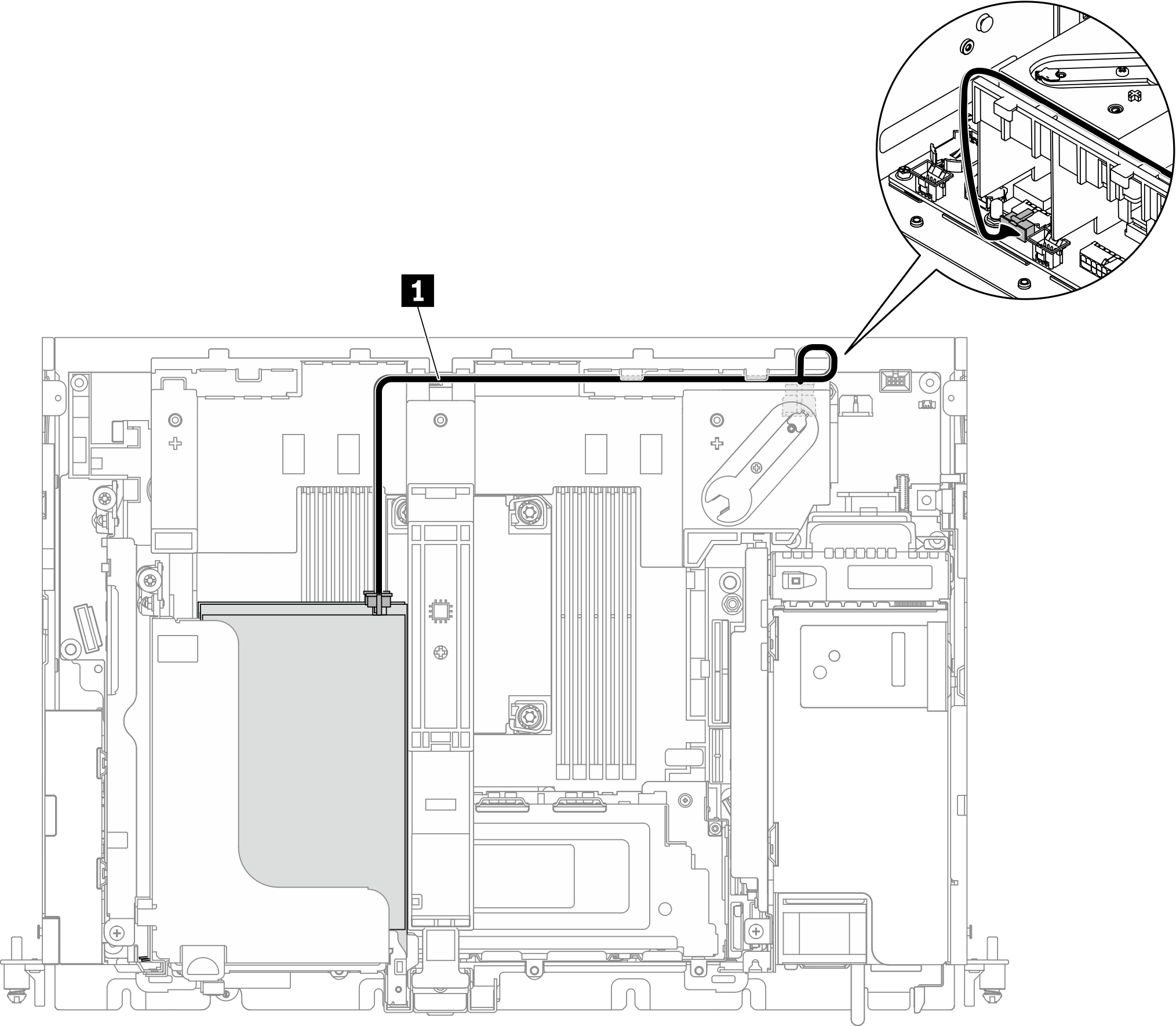 | ||
| 시작(어댑터) | 끝(온보드) | |
| 1 | 라이저 1, 슬롯 5의 PCIe 어댑터 | GPU 전원 커넥터 2 |
해당 섹션으로 가서 라이저 케이블을 연결하십시오.
[x16/x16 + x8/x16] 또는 [x16/x16 + x16]
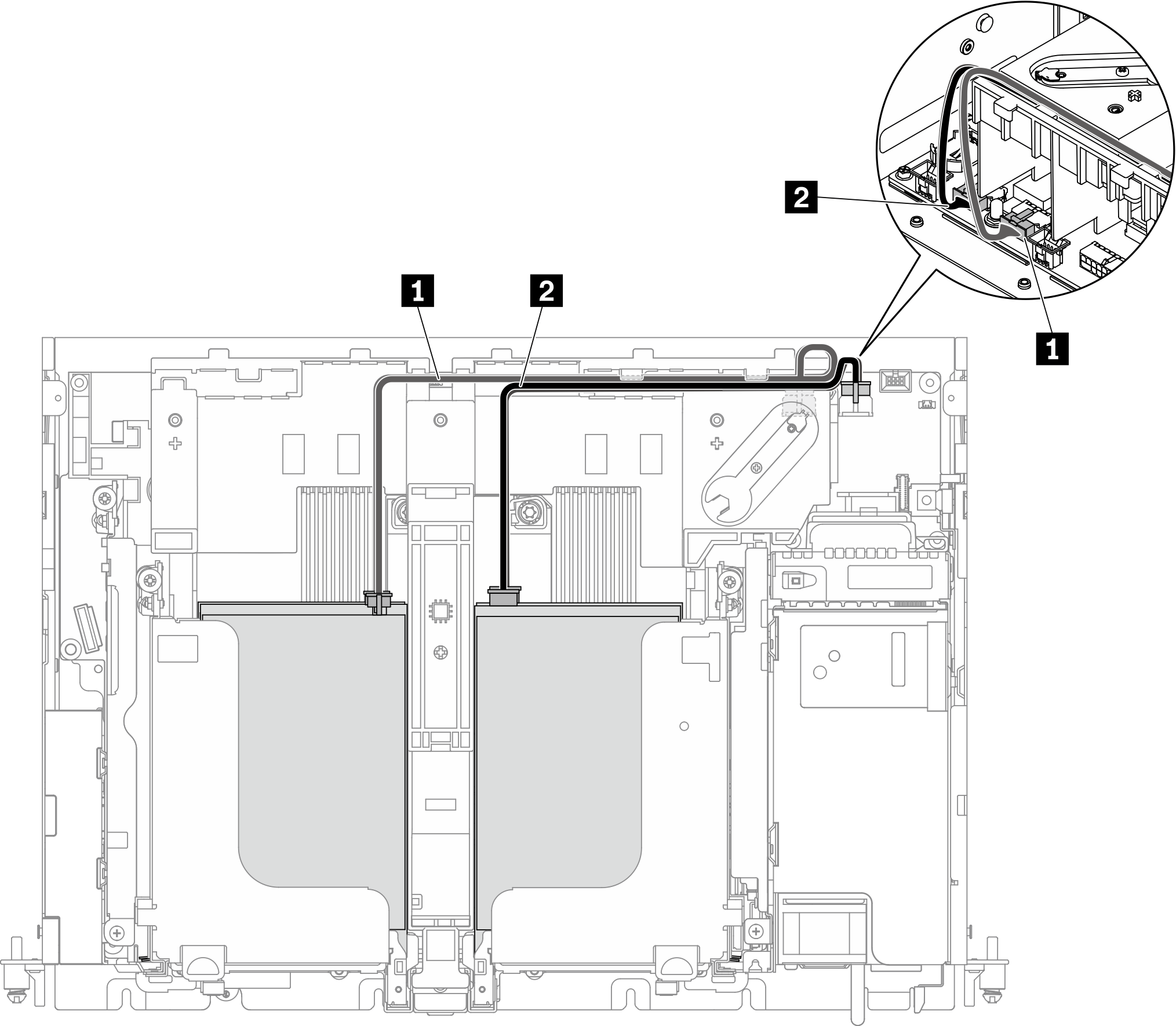 | ||
| 시작(어댑터) | 끝(온보드) | |
| 1 | 라이저 1, 슬롯 5 및 6의 PCIe 어댑터 | GPU 전원 커넥터 2 |
| 2 | 슬롯 4의 PCIe 어댑터 | GPU 전원 커넥터 1 |
해당 섹션으로 가서 라이저 케이블을 연결하십시오.
x16/x16 + AnyBay
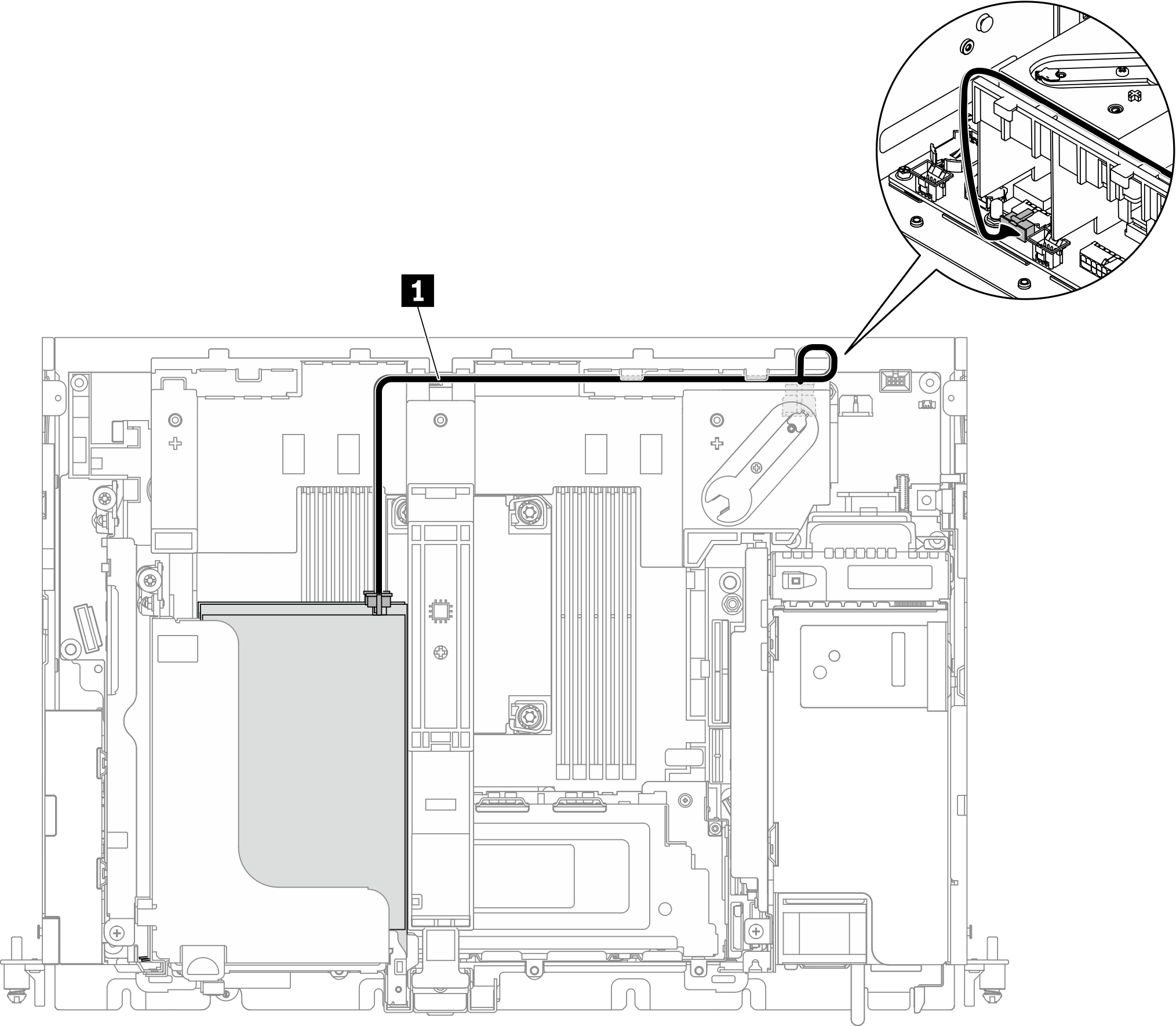 | ||
| 시작(어댑터) | 끝(온보드) | |
| 1 | 라이저 1, 슬롯 5 및 6의 PCIe 어댑터 | GPU 전원 커넥터 2 |
x16/x16 + AnyBay 라이저 케이블 배선으로 이동하여 라이저 케이블을 연결하십시오.
x16/x16 + x16/x16
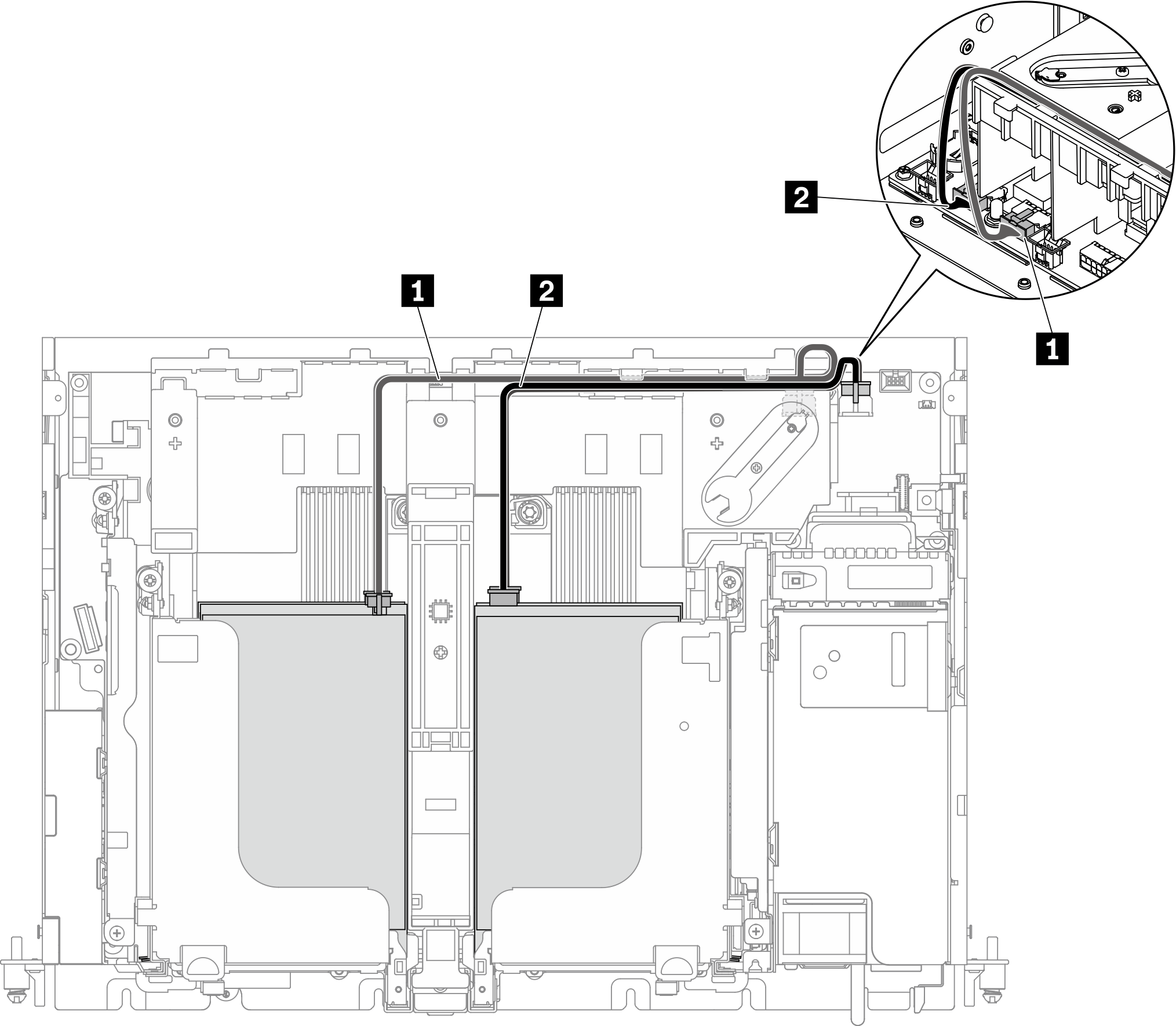 | ||
| 시작(어댑터) | 끝(온보드) | |
| 1 | 라이저 1, 슬롯 5 및 6의 PCIe 어댑터 | GPU 전원 커넥터 2 |
| 2 | 라이저 2, 슬롯 3 및 4의 PCIe 어댑터 | GPU 전원 커넥터 1 |
x16/x16 + x16/x16 라이저 케이블 배선으로 이동하여 라이저 케이블을 연결하십시오.
전체 길이(FL) GPU 전원 케이블 배선
더블 와이드 전체 길이(FL) GPU 어댑터는 PCIe 슬롯 4, 슬롯 5에서 지원됩니다. (설치 순서: 슬롯 4 >> 5.)
- ThinkSystem Intel Flex 170 16GB Gen4 Passive GPU는 다음 구성의 PCIe 슬롯에서 지원됩니다.
- x16/x16 + x8/x16: 슬롯 3
- x16/x8 + AnyBay: 슬롯 6
- x16/x8 + x8/x16: 슬롯 6, 슬롯 3(설치 순서: 슬롯 6 >> 3)
- x16/x16 + x16/x16: 슬롯 3
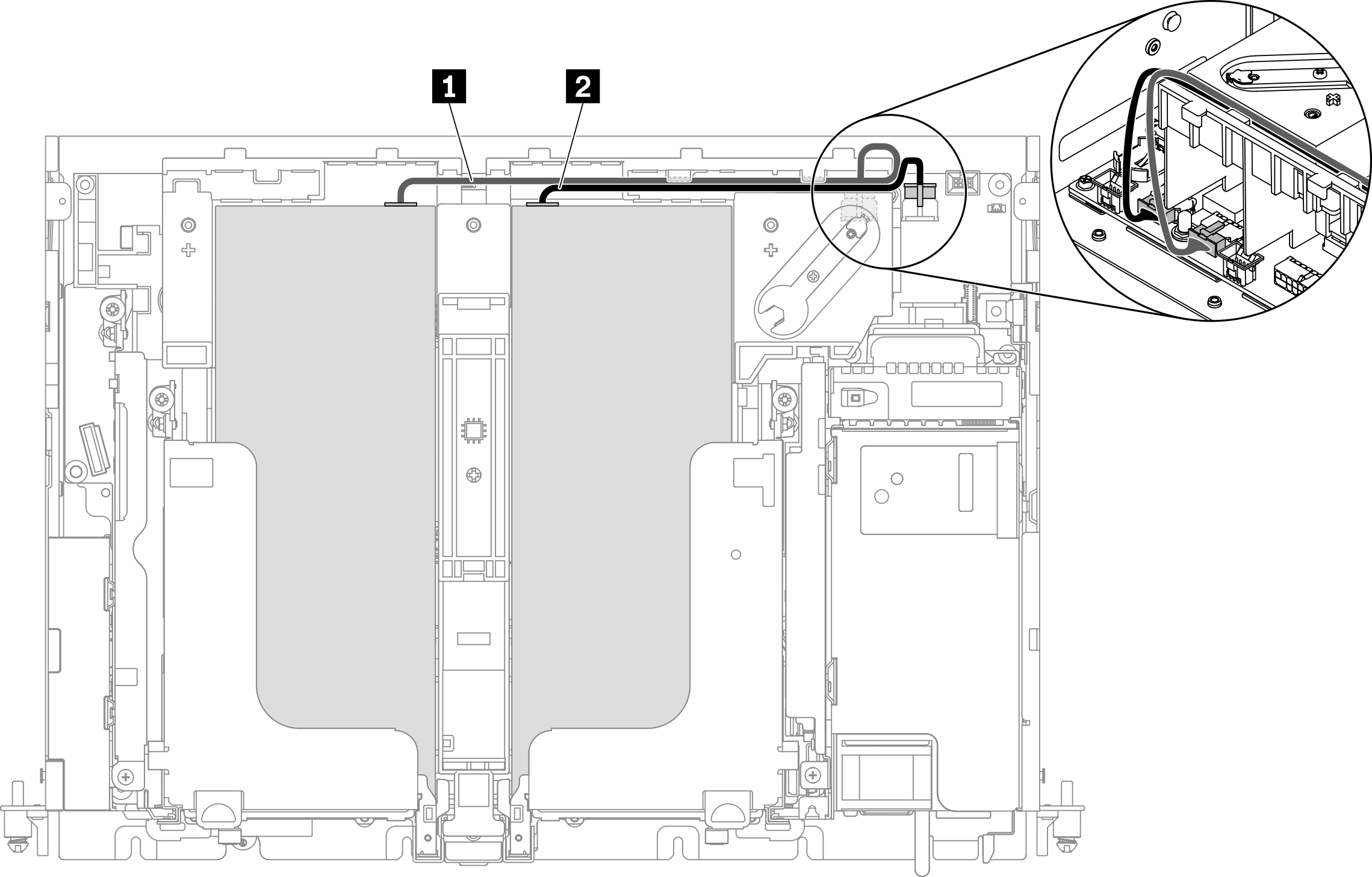
- 1이 2 위에 오도록 해야 합니다.
- 공기 조절 장치의 채널을 따라 전원 케이블을 고정해야 합니다.
| 시작 | 끝 | |
| 1 | 슬롯 5 또는 슬롯 6, 라이저 1의 GPU | GPU 전원 커넥터 2 |
| 2 | 슬롯 4 또는 슬롯 3, 라이저 2의 GPU | GPU 전원 커넥터 1 |
PCIe 라이저 어셈블리 및 핫 스왑 드라이브의 케이블 배선의 해당 섹션으로 가서 라이저 케이블을 연결하십시오.